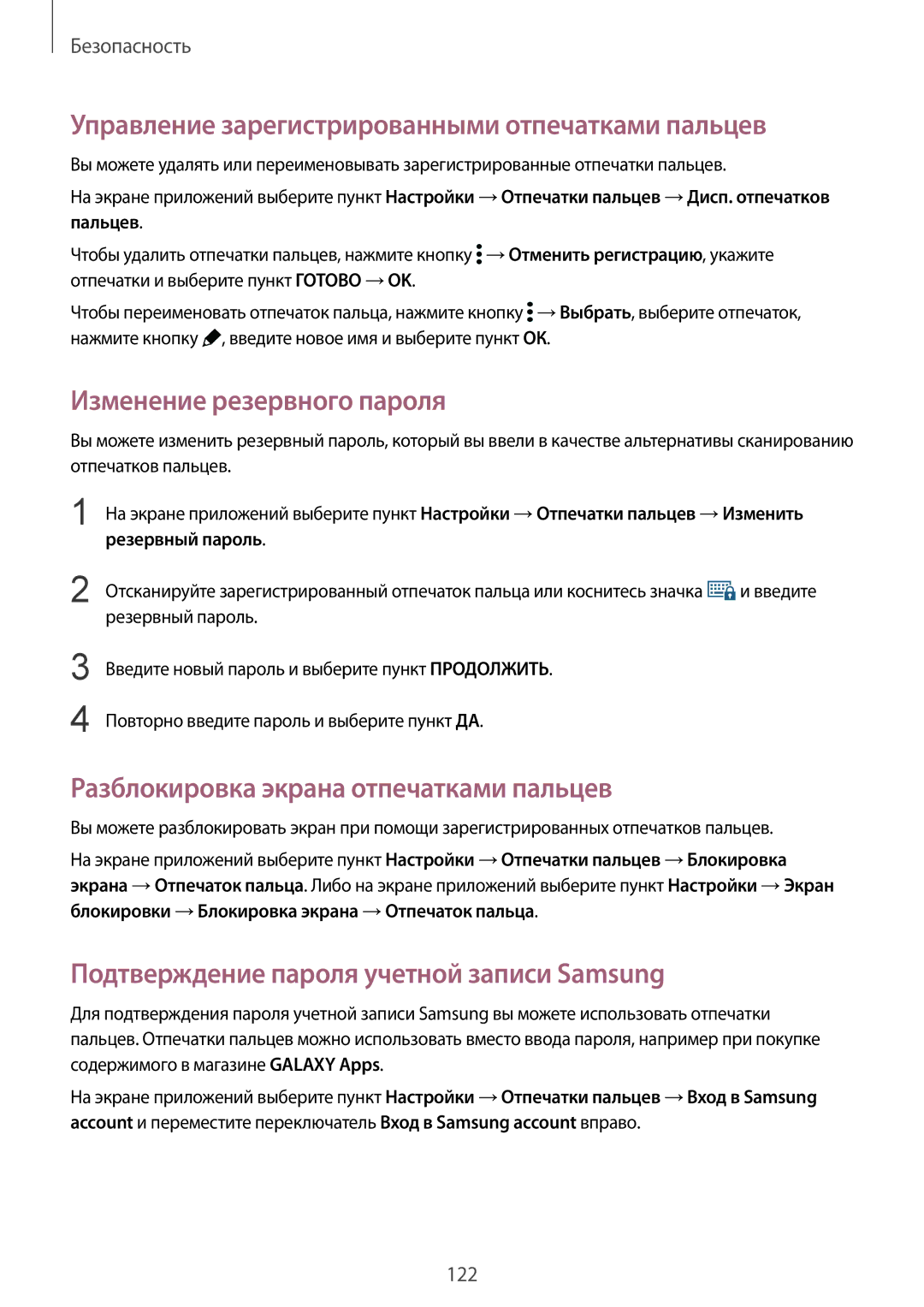Безопасность
Управление зарегистрированными отпечатками пальцев
Вы можете удалять или переименовывать зарегистрированные отпечатки пальцев.
На экране приложений выберите пункт Настройки →Отпечатки пальцев →Дисп. отпечатков пальцев.
Чтобы удалить отпечатки пальцев, нажмите кнопку ![]() →Отменить регистрацию, укажите отпечатки и выберите пункт ГОТОВО →OK.
→Отменить регистрацию, укажите отпечатки и выберите пункт ГОТОВО →OK.
Чтобы переименовать отпечаток пальца, нажмите кнопку ![]() →Выбрать, выберите отпечаток, нажмите кнопку
→Выбрать, выберите отпечаток, нажмите кнопку ![]() , введите новое имя и выберите пункт ОК.
, введите новое имя и выберите пункт ОК.
Изменение резервного пароля
Вы можете изменить резервный пароль, который вы ввели в качестве альтернативы сканированию отпечатков пальцев.
1
2
На экране приложений выберите пункт Настройки →Отпечатки пальцев →Изменить резервный пароль.
Отсканируйте зарегистрированный отпечаток пальца или коснитесь значка ![]() и введите резервный пароль.
и введите резервный пароль.
3
4
Введите новый пароль и выберите пункт ПРОДОЛЖИТЬ.
Повторно введите пароль и выберите пункт ДА.
Разблокировка экрана отпечатками пальцев
Вы можете разблокировать экран при помощи зарегистрированных отпечатков пальцев.
На экране приложений выберите пункт Настройки →Отпечатки пальцев →Блокировка экрана →Отпечаток пальца. Либо на экране приложений выберите пункт Настройки →Экран блокировки →Блокировка экрана →Отпечаток пальца.
Подтверждение пароля учетной записи Samsung
Для подтверждения пароля учетной записи Samsung вы можете использовать отпечатки пальцев. Отпечатки пальцев можно использовать вместо ввода пароля, например при покупке содержимого в магазине GALAXY Apps.
На экране приложений выберите пункт Настройки →Отпечатки пальцев →Вход в Samsung account и переместите переключатель Вход в Samsung account вправо.
122